Hoe snel streepjes uit cellen in Excel verwijderen?
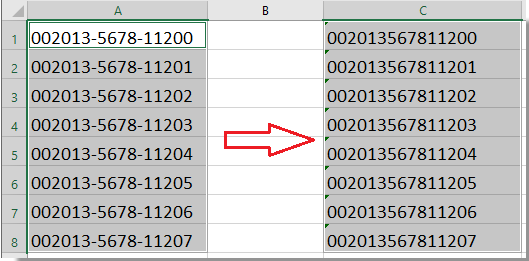
Bij het werken met Excel-spreadsheets die lijsten van nummers bevatten, zoals postcodes, telefoonnummers, ISBN's of product-ID's, kom je vaak waarden tegen met ingebedde streepjes (koppeltekens) voor opmaak of leesbaarheid. Echter, voor bepaalde taken - zoals importeren naar databases, analyses uitvoeren of voorbereiden voor gegevensvalidatie - moet je mogelijk alle streepjes uit deze strings verwijderen. Het efficiënt doen is belangrijk, vooral bij het verwerken van lange lijsten of grote datasets. Gelukkig biedt Excel verschillende praktische manieren om streepjes uit je cellen te elimineren. Hieronder vind je gedetailleerde methoden en geschikte scenario's voor elke oplossing, inclusief zowel ingebouwde benaderingen als gespecialiseerde tools.
Verwijder streepjes uit cellen met een formule
Verwijder eenvoudig streepjes uit cellen met Kutools voor Excel
Verwijder streepjes uit cellen met VBA-code
Verwijder streepjes met de functie Zoeken en vervangen in Excel
Verwijder streepjes uit cellen met een formule
Het gebruik van de functie SUBSTITUTE in Excel is een eenvoudige manier om alle streepjes uit een cel te verwijderen. Deze methode is vooral handig wanneer je een groot aantal cellen snel wilt verwerken en je de originele gegevens niet wilt wijzigen. Als bijvoorbeeld je kolom nummers bevat zoals “123-45-6789”, kan het toepassen van SUBSTITUTE een tekstwaarde produceren waarin alle streepjes zijn verwijderd. Een belangrijk voordeel is dat deze aanpak voorloopnullen behoudt en voorkomt dat lange nummers in wetenschappelijke notatie worden omgezet, wat vaak gebeurt met standaard Excel-gedrag.
1. Voer in een lege cel naast je gegevens (bijvoorbeeld C1 als je gegevens beginnen in A1) de volgende formule in:
=SUBSTITUTE(A1,"-","")
2. Nadat je de formule hebt ingevoerd, druk op Enter. De formule verwijdert alle streepjes uit de tekst in cel A1. Om dezelfde logica toe te passen op de rest van je gegevens, selecteer cel C1, beweeg dan je cursor naar het vulgreepje rechtsonder in de cel en sleep het zo ver naar beneden als nodig om de rest van de kolom te vullen. Dit verwijdert automatisch streepjes uit elke overeenkomstige cel in de A-kolom. Zie screenshot:

Voor een grote dataset kun je dubbelklikken op het vulgreepje om het bereik automatisch naar beneden te vullen tot de laatste aangrenzende waarde. Als je de resultaatcellen terug wilt converteren naar gewone waarden (in plaats van formules), kopieer eenvoudig de uitvoercellen en gebruik “Plakken speciaal > Waarden” om de formules te overschrijven met hun resultaten. Deze formule behandelt alles als tekst, dus getallen met voorloopnullen of een groot aantal cijfers verliezen hun opmaak niet.
Opmerkingen & Problemen oplossen: De SUBSTITUTE-formule is niet-destructief en laat de originele gegevens ongewijzigd, wat ideaal is wanneer je zowel de opgemaakte als de niet-opgemaakte versies wilt behouden. Zorg ervoor dat je de juiste kolom refereert en pas de celverwijzingen aan als je brongegevens niet in kolom A staan. Als je gegevens meer bevatten dan alleen streepjes - bijvoorbeeld spaties of andere symbolen - kun je meerdere SUBSTITUTE-functies nesten om extra ongewenste tekens te verwijderen.
Verwijder streepjes uit cellen met Kutools voor Excel
Als je formules of VBA-code complex of tijdrovend vindt, biedt Kutools voor Excel een directe en gebruikersvriendelijke oplossing. De functie Specifieke tekens verwijderen is speciaal ontworpen om snel specifieke tekens (zoals streepjes) uit geselecteerde cellen te verwijderen met slechts een paar klikken. Dit is vooral handig voor Excel-beginners, incidentele gebruikers of iedereen die waarde hecht aan efficiëntie en eenvoud in hun workflow. Een ander belangrijk voordeel is dat je geen formules hoeft te schrijven of syntax hoeft te onthouden.
1. Begin door het bereik van cellen te selecteren waaruit je streepjes wilt verwijderen. Ga vervolgens naar Kutools > Tekst > Specifieke tekens verwijderen. Dit opent het dialoogvenster van het gereedschap. Zie screenshot:

2. Selecteer in het dialoogvenster Specifieke tekens verwijderen de optie Aangepast en typ het streepje (“-”) in het tekstvak. Het Voorbeeldvenster laat je onmiddellijk zien hoe de resultaten eruit zullen zien nadat de streepjes zijn verwijderd. Wanneer je tevreden bent, klik op OK om alle streepjes uit de geselecteerde cellen te verwijderen. Zie screenshot:
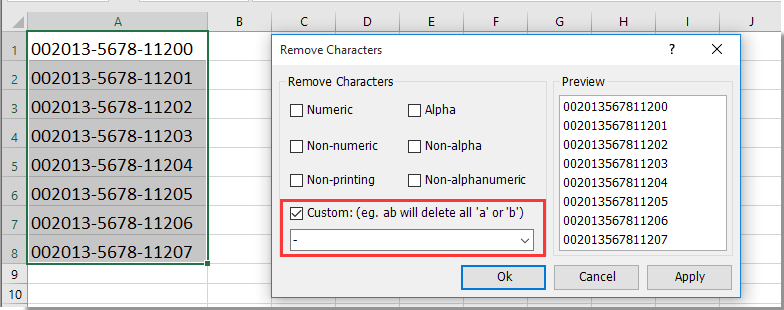
Opmerking: Als je cellen voorloopnullen of lange cijferreeksen bevatten (zoals ISBN-codes of postcodes), en je wilt voorkomen dat deze waarden in wetenschappelijke notatie worden omgezet of voorloopnullen verliezen, moet je de doelcellen formatteren als Tekst voordat je de functie Specifieke tekens gebruikt. Anders kan Excel het resultaat automatisch converteren naar wetenschappelijke notatie of voorloopnullen verwijderen. Om dit te doen, klik met de rechtermuisknop op de cellen, kies “Celopmaak instellen,” en selecteer “Tekst” zoals te zien is in de onderstaande screenshot.

Deze Kutools-functie verwerkt grote datasets efficiënt en minimaliseert handmatige werkzaamheden, waardoor de kans op fouten wordt verminderd. Na verwerking kun je de resultaten bekijken in het voorbeeldvenster voordat je wijzigingen toepast, wat een extra laag vertrouwen en controle toevoegt aan je workflow.
Als u een gratis proefperiode (30-dag) van dit hulpprogramma wilt, klikt u op de link om het te downloaden, en gaat u vervolgens naar de bewerking toepassen volgens de hierboven beschreven stappen.
Verwijder streepjes uit cellen met VBA-code
Als je bekend bent met macro's, biedt het gebruik van VBA-code een zeer flexibele manier om streepjes uit elk geselecteerd bereik te verwijderen. Deze methode is efficiënt voor bulkverwerking en automatiseert herhalende taken, waardoor het geschikt is voor gevorderde gebruikers of mensen die regelmatig bijgewerkte datasets verwerken. Net als bij formules zal VBA de opgeschoonde waarden standaard converteren naar tekstformaat, zodat voorloopnullen en lange getallen behouden blijven.
1. Selecteer de cellen waaruit je streepjes wilt verwijderen.
2. Druk op ALT + F11 om het Microsoft Visual Basic for Applications-editorvenster te openen.
3. Klik op Invoegen > Module om een nieuwe codemodule te maken en plak de volgende code in het modulevenster:
VBA: streepjes tussen getallen verwijderen
Sub DeleteDashes()
'Update 20130907
Dim rng As Range
Dim WorkRng As Range
On Error Resume Next
xTitleId = "KutoolsforExcel"
Set WorkRng = Application.Selection
Set WorkRng = Application.InputBox("Range", xTitleId, WorkRng.Address, Type:=8)
Application.ScreenUpdating = False
For Each rng In WorkRng
rng.NumberFormat = "@"
rng.Value = VBA.Replace(rng.Value, "-", "")
Next
Application.ScreenUpdating = True
End Sub
4. Druk op F5 om de code uit te voeren. Een dialoogvenster vraagt je om het bereik te selecteren dat je wilt verwerken. Zie screenshot:
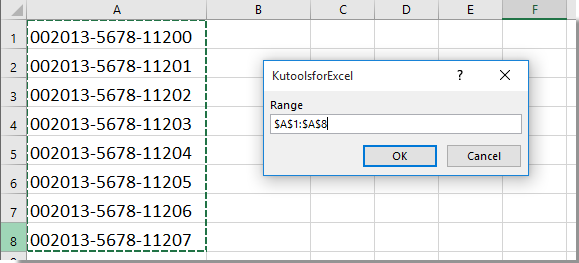
5. Klik op OK, en alle streepjes worden verwijderd uit de gekozen cellen. De uitvoerwaarden zijn tekst, zodat formaatgevoelige nummers zoals postcodes of ID's hun uiterlijk behouden. Zie screenshots:

Houd er bij het gebruik van deze methode rekening mee dat de macro directe wijzigingen aanbrengt in je werkblad. Overweeg om je bestand eerst op te slaan of op een back-up te werken als je de originele gegevens wilt behouden. Als je een macro-beveiligingswaarschuwing ontvangt bij het uitvoeren van de code, pas dan je macro-instellingen in Excel aan om het script uit te laten voeren. Deze aanpak is vooral praktisch voor terugkerende taken of het opschonen van inconsistent opgemaakte data in bulk.
Verwijder streepjes met de functie Zoeken en vervangen in Excel
Voor een eenvoudige en snelle oplossing kun je de ingebouwde functie Zoeken en vervangen van Excel gebruiken. Deze aanpak is geschikt voor incidentele taken of wanneer je de inhoud ter plekke direct wilt wijzigen zonder formules of invoegtoepassingen. Gebruik deze echter met zorg - vooral als je geselecteerde bereik gegevens bevat met streepjes die je niet wilt verwijderen. Zoeken en vervangen verwerkt alle streepjes binnen de geselecteerde cellen, dus controleer je selectie voordat je deze toepast.
1. Selecteer het bereik van cellen dat de streepjes bevat die je wilt verwijderen. Als je het hele werkblad wilt verwerken, klik dan op een enkele cel voordat je begint.
2. Druk op Ctrl + H om het dialoogvenster Zoeken en vervangen te openen.
3. Typ in het veld “Zoeken naar” een streepje (“-”). Laat het veld “Vervangen door” leeg.
4. Klik op Alles vervangen om alle streepjes uit het geselecteerde bereik te verwijderen. Er verschijnt een dialoogvenster dat aangeeft hoeveel vervangingen zijn gemaakt. Klik op OK om te bevestigen en sluit het dialoogvenster. Je cellen verschijnen nu zonder streepjes.
Deze methode is snel en geschikt voor de meeste eenvoudige scenario's. Als je gegevens echter formules bevatten of je hebt een niet-destructieve oplossing nodig, overweeg dan de formule- of Kutools-opties te gebruiken. Vergeet ook niet om de resultaten te controleren, omdat Zoeken en vervangen alle instanties van het gekozen teken binnen je bereik beïnvloedt.
Samenvattend hangt de keuze van de beste methode af van je specifieke behoeften:
- Formule (SUBSTITUTE): Best voor het maken van een aparte, dynamische kolom met streepjesvrije gegevens. Handig als je de originele informatie ongewijzigd wilt houden.
- Kutools voor Excel: Uitstekend voor gebruikers die een efficiënte, GUI-gebaseerde oplossing willen die geschikt is voor grote datasets, zonder formules of code te schrijven.
- VBA Macro: Ideaal voor het automatiseren van het verwijderen van streepjes over grote of regelmatig bijgewerkte bereiken, geschikt voor gevorderde gebruikers of mensen die bekend zijn met coderen.
- Zoeken en vervangen: De snelste optie voor incidentele handmatige bewerkingen, maar mist een voorbeeld en beïnvloedt alle overeenkomende tekens onomwillekeurig binnen de geselecteerde cellen.
Bij het verwijderen van streepjes moet je altijd rekening houden met opmaak en voorloopnullen om onbedoelde gegevenswijzigingen te voorkomen. Als onverwachte resultaten optreden, controleer dan op verborgen tekens of opmaakproblemen en bevestig je selecties voordat je gegevens verwijdert of vervangt. Het wordt aanbevolen om je werk op te slaan voordat je bulkwijzigingen maakt.
Gerelateerde artikelen:
- Verwijder alfabetische tekens uit cellen
- Verwijder niet-numerieke tekens uit cellen
- Verwijder numerieke tekens uit cellen
- Verwijder niet-afdrukbare tekens uit cellen
- Verwijder niet-alfabetische tekens uit cellen
- Snel regeleinden verwijderen
- Verwijder niet-alfanumerieke tekens
Beste productiviteitstools voor Office
Verbeter je Excel-vaardigheden met Kutools voor Excel en ervaar ongeëvenaarde efficiëntie. Kutools voor Excel biedt meer dan300 geavanceerde functies om je productiviteit te verhogen en tijd te besparen. Klik hier om de functie te kiezen die je het meest nodig hebt...
Office Tab brengt een tabbladinterface naar Office en maakt je werk veel eenvoudiger
- Activeer tabbladbewerking en -lezen in Word, Excel, PowerPoint, Publisher, Access, Visio en Project.
- Open en maak meerdere documenten in nieuwe tabbladen van hetzelfde venster, in plaats van in nieuwe vensters.
- Verhoog je productiviteit met50% en bespaar dagelijks honderden muisklikken!
Alle Kutools-invoegtoepassingen. Eén installatieprogramma
Kutools for Office-suite bundelt invoegtoepassingen voor Excel, Word, Outlook & PowerPoint plus Office Tab Pro, ideaal voor teams die werken met Office-toepassingen.
- Alles-in-één suite — invoegtoepassingen voor Excel, Word, Outlook & PowerPoint + Office Tab Pro
- Eén installatieprogramma, één licentie — in enkele minuten geïnstalleerd (MSI-ready)
- Werkt beter samen — gestroomlijnde productiviteit over meerdere Office-toepassingen
- 30 dagen volledige proef — geen registratie, geen creditcard nodig
- Beste prijs — bespaar ten opzichte van losse aanschaf van invoegtoepassingen